Si vous avez travaillé sur le bon vieux MS-DOS, vous avez peut-être utilisé ou au moins entendu parler de DF-EDIT . Le DF-EDIT, signifie D répertoire F fichier Modifier ou, est un gestionnaire de fichiers DOS, écrit à l'origine par Larry Kroeker pour les systèmes MS-DOS et PC-DOS. Il est utilisé pour afficher le contenu d'un répertoire ou d'un fichier donné des systèmes DOS. Aujourd'hui, je suis tombé sur un utilitaire similaire nommé DF-SHOW (D répertoire F ile S comment), un gestionnaire de fichiers de terminal pour les systèmes d'exploitation de type Unix. Il s'agit d'une réécriture Unix de l'obscur gestionnaire de fichiers DF-EDIT et est basé sur la version DF-EDIT 2.3d de 1986. DF-SHOW est entièrement gratuit, open source et publié sous GPLv3.
DF-SHOW peut être en mesure de,
- Répertorier le contenu d'un répertoire,
- Afficher les fichiers,
- Modifiez les fichiers à l'aide de votre éditeur de fichiers par défaut,
- Copier des fichiers vers/depuis différents emplacements,
- Créer des liens symboliques et des liens physiques ,
- Renommer les fichiers,
- Supprimer des fichiers,
- Créer de nouveaux répertoires à partir de l'interface DF-SHOW,
- Touchez les fichiers,
- Mettre à jour les autorisations de fichiers, les propriétaires et les groupes
- Rechercher des fichiers correspondant à un terme de recherche,
- Lancer les fichiers exécutables.
Comment utiliser le gestionnaire de fichiers du terminal DF-SHOW
DF-SHOW se compose de deux programmes, à savoir "show" et "sf" .
Afficher la commande
Le programme "show" (similaire au ls commande) est utilisé pour afficher le contenu d'un répertoire, créer de nouveaux répertoires, renommer, supprimer des fichiers/dossiers, mettre à jour les autorisations, rechercher des fichiers, etc.
Pour afficher la liste du contenu d'un répertoire, utilisez la commande suivante :
$ show <directory path>
Exemple :
$ show dfshow
Ici, dfshow est un répertoire. Si vous appelez la commande "show" sans spécifier de chemin de répertoire, elle affichera le contenu du répertoire courant.
Voici à quoi ressemble l'interface par défaut de DF-SHOW.
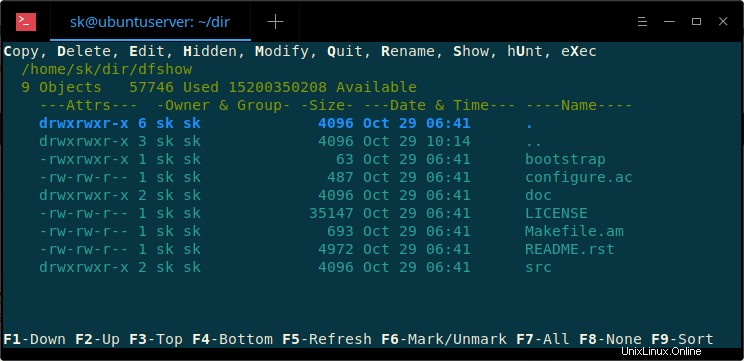
Lister le contenu d'un répertoire
Comme vous pouvez le voir, l'interface DF-SHOW est explicite.
Dans la barre supérieure, vous voyez la liste des options disponibles telles que Copier, Supprimer, Modifier, Modifier etc.
La liste complète des options disponibles est donnée ci-dessous :
- C copier,
- D supprimer,
- E dit,
- H idden,
- M odifier,
- Q uit,
- R nom,
- S comment,
- hU nt,
- eX ce,
- R une commande,
- E dit fichier,
- H elp,
- M ake dir,
- Q uit,
- S comment dir
Dans chaque option, une lettre a été mise en majuscule et marquée en gras. Appuyez simplement sur la lettre en majuscule pour effectuer l'opération correspondante. Par exemple, pour renommer un fichier, appuyez simplement sur R et tapez le nouveau nom et appuyez sur ENTER pour renommer l'élément sélectionné.
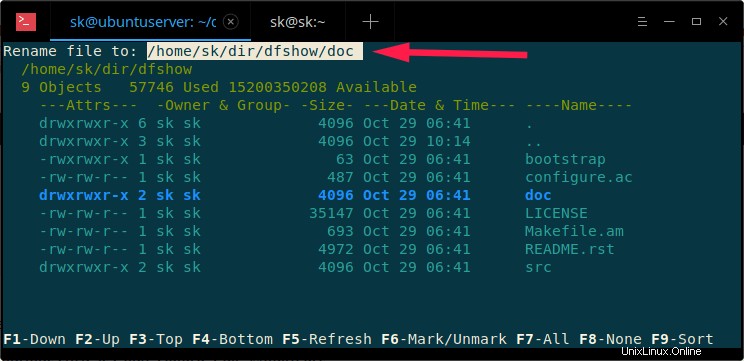
Renommer les fichiers
Pour afficher toutes les options ou annuler une opération, appuyez simplement sur ESC clé.
En outre, vous verrez un groupe de touches de fonction au bas de l'interface DF-SHOW pour naviguer dans le contenu d'un répertoire.
- HAUT/BAS flèches ou F1/F2 - Monter et descendre (une ligne à la fois),
- PgUp/Pg/Dn - Déplacer une page à la fois,
- F3/F4 - Aller instantanément en haut et en bas de la liste,
- F5 - Actualiser,
- F6 - Fichiers marqués/décochés (les fichiers marqués seront indiqués par un * devant eux),
- F7/F8 - Marquer/Démarquer tous les fichiers à la fois,
- F9 - Trier la liste par - Date &heure, Nom, Taille.,
Appuyez sur h pour en savoir plus sur afficher commande et ses options.
Pour quitter DF-SHOW, appuyez simplement sur q .
Commande SF
Le "sf" (show files) sert à afficher le contenu d'un fichier.
$ sf <file>
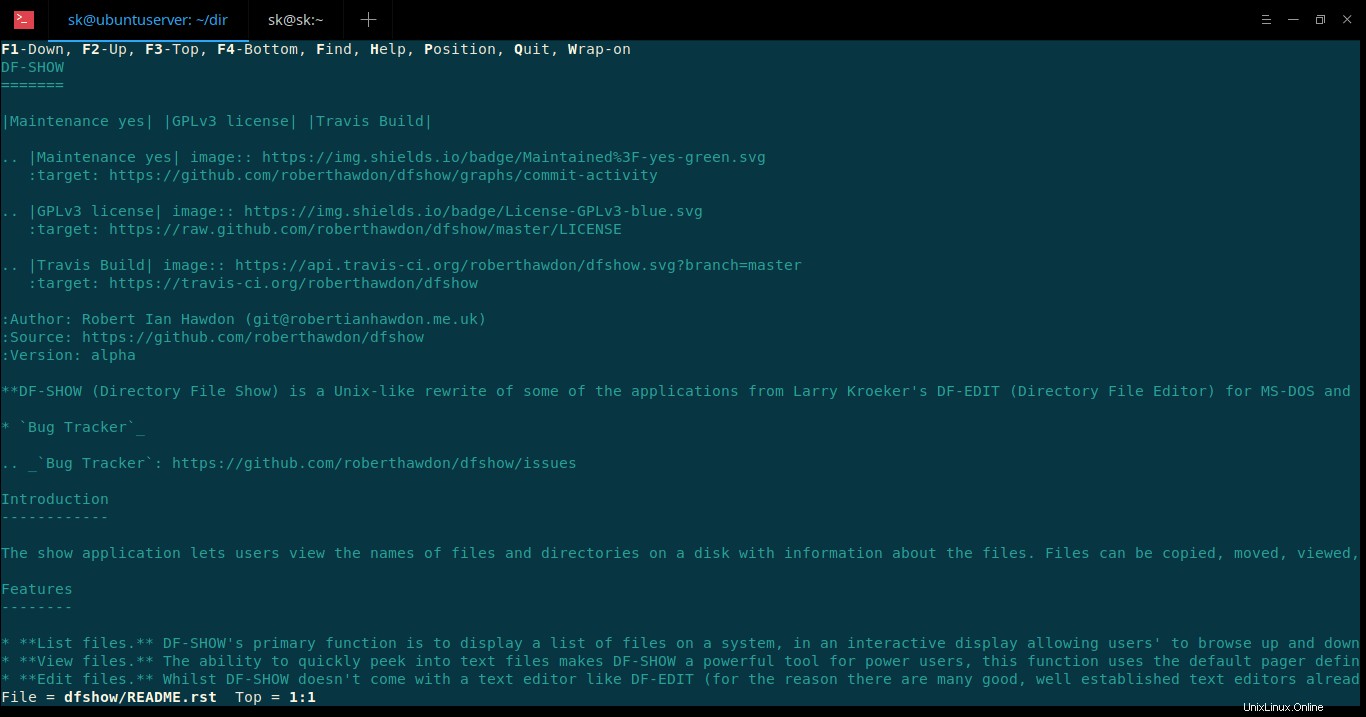
Afficher le contenu du fichier
Appuyez sur h pour en savoir plus sur la commande "sf" et ses options. Pour quitter, appuyez sur q .
Tu veux essayer? Génial! Allez-y et installez DF-SHOW sur votre système Linux comme décrit ci-dessous.
Installer DF-SHOW
DF-SHOW est disponible en AUR , vous pouvez donc l'installer sur n'importe quel système basé sur Arch en utilisant des programmes AUR tels que Yay .
$ yay -S dfshow
Sur Ubuntu et ses dérivés :
$ sudo add-apt-repository ppa:ian-hawdon/dfshow
$ sudo apt-get update
$ sudo apt-get install dfshow
Sur d'autres distributions Linux, vous pouvez le compiler et le construire à partir de la source comme indiqué ci-dessous.
$ git clone https://github.com/roberthawdon/dfshow $ cd dfshow $ ./bootstrap $ ./configure $ make $ sudo make install
Mise à jour du 24 novembre 2018 :
En tant que Robert Ian Hawdon mentionné dans la section des commentaires ci-dessous, il existe également un projet COPR qui fournit des binaires pour les distributions basées sur RPM, y compris Fedora et CentOS :
$ sudo dnf copr enable roberthawdon/DF-SHOW
Ou,
$ sudo yum copr enable roberthawdon/DF-SHOW
Il est également possible de compiler et d'exécuter DF-SHOW sur FreeBSD, macOS et même Hurd lors de la compilation à partir des sources.
L'auteur du projet DF-SHOW n'a réécrit que certaines des applications de l'utilitaire DF-EDIT. Étant donné que le code source est disponible gratuitement sur GitHub, vous pouvez ajouter plus de fonctionnalités, améliorer le code et soumettre ou corriger les bogues (s'il y en a). Il est encore en phase alpha, mais entièrement fonctionnel.
Avez-vous déjà essayé? Si oui, comment ça s'est passé ? Racontez-nous votre expérience dans la section des commentaires ci-dessous.